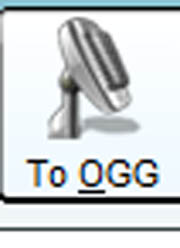-
Cómo convertir M4A a OGG
-

El formato de archivo M4A se utiliza para almacenar archivos de audio compatibles con el programa iTunes de Apple. Aunque el formato es ampliamente utilizado y se puede jugar con muchos de los reproductores de música más populares, hay algunos programas de reproducción de audio que no reconocen los archivos M4A. Si desea convertir un archivo de música M4A a la extensión del archivo OGG, todo lo que necesita es un programa de conversión de audio que se puede descargar desde Internet.Instrucciones
1 Navegue por su navegador web a un sitio web que tiene un programa de conversión de M4A OGG tales como "OJOsoft Audio Converter" o "River Past Audio Converter" (ver Recursos más adelante). Descargar el programa de conversión de audio y luego ejecutar el archivo de instalación.
Busque el icono en la parte superior de la pantalla la indicación "Para OGG." Haga clic en el botón para indicar al programa para convertir al formato OGG.
3
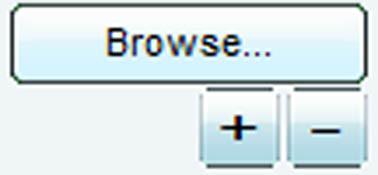
Haga clic en el botón "Examinar" que se encuentra a la izquierda de la "Nombre de archivo de entrada" la partida. Navegar por las carpetas en su ordenador y encontrar el archivo M4A específico que desea convertir al formato OGG.4 Haga clic en el nombre del archivo de audio, a continuación, haga clic en "Abrir". Baje hasta la partida etiquetada como "carpeta de archivos de salida" y haga clic en el botón "Examinar" debajo del título.
5 Busque la carpeta en su computadora donde desea que el archivo OGG convertida para ser almacenados. Haga clic en la carpeta y seleccione el botón "OK".6
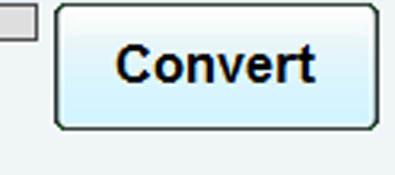
Haga clic en el botón "Convertir" en la esquina inferior derecha de la ventana. Espere a que el proceso de conversión de empezar y, a continuación, haga clic en el botón "Finalizar" para convertir el archivo al formato M4A OGG.Consejos y advertencias
- Si desea que el archivo OGG convertido a sustituir por completo el archivo M4A original, acaba de salir de la opción "Carpeta de archivo de salida" en blanco.
- Puede convertir varios archivos M4A a la vez haciendo clic en el botón "Examinar" de nuevo y añadir en otro archivo a convertir.
- Guardar una copia de seguridad del archivo M4A original a una carpeta diferente antes de iniciar el proceso de conversión. Asegúrese de tener una copia extra en caso de que falle la conversión o el ordenador se bloquea durante el proceso de conversión, corrupción de los datos.